java、tomcat、mysql的配置及安装步骤
1、java的安装步骤
1)双击安装包,一直默认下一步;(cmd可以直接打开是因为程序已经写到了环境变量中)
2)配置环境变量(windows7)
a.点击计算机;
b.点击系统属性——>点击高级系统设置——>点击环境变量——>点击系统变量——>点击path项;
c.配置/bin和/jre/bin;打开对应的文件位置,找到上述java两个文件的位置,复制粘贴进去就行,以;隔开(%JAVA_HOME%/bin的路径意思为环境变量中存在JAVA_HOME这个系统变量并且有值如C:\Program Files\Java\jdk1.6.0_02\bin",本机之前装的是以%JAVA_HOME%\bin;%JAVA_HOME%\jre\bin; ,也可直接复制对应文件的文件地址,两者都可);
d.成功cmd输入显示如下图
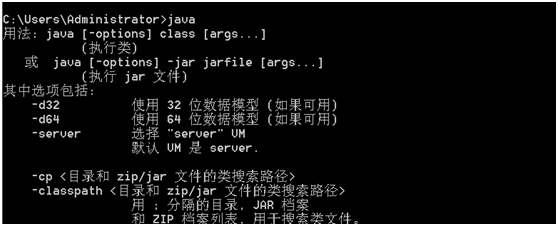
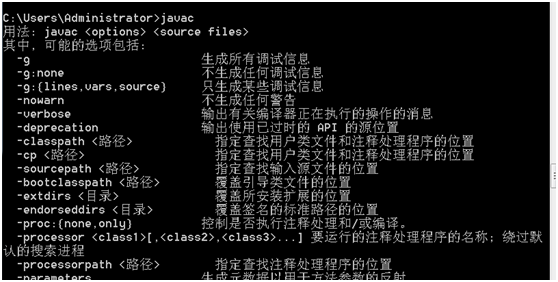
2、tomcat安装
1、在Java已经安装好的前提下,一路默认安装;
2、在bin目录下找到startup.bat,双击打开,在浏览器网址输入http://localhost:8080/或者127.0.0.1:8080,如下图即显示成功。
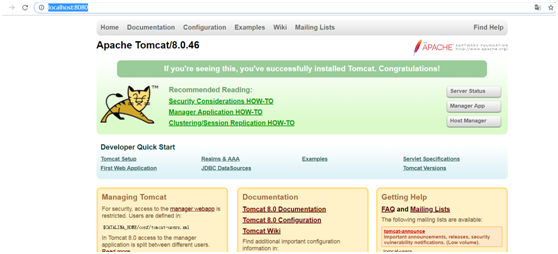
【如何将文件放到tomcat运行?
将文件放入tomcat中的webapps,在网页运行网址中加上/文件名即可。】
3.MySQL安装
1)解压文件到自定义目录,将mysql中bin文件的目录复制到环境变量;(如G:\mysql-5.7.24-winx64\bin)
2)若报找不到MSVCR120.dll错误,安装微软常用软件的补丁。
3)cmd 搜索mysql –V,如下图所示环境配置成功。
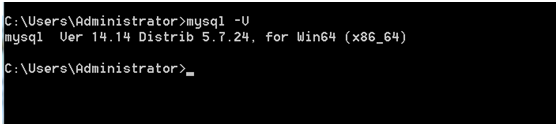
4)以管理员身份运行cmd,输入mysqld –install 如图所示,安装成功
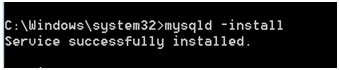
5)对数据库做初始化 mysqld –initialize-insecure

6)启动数据库,输入net start mysql
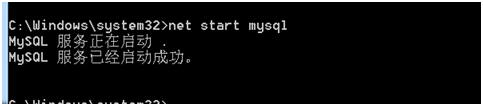
4、navicat安装
无脑下一步即可
本文地址:https://blog.csdn.net/qq_42398514/article/details/109013283
希望与广大网友互动??
点此进行留言吧!





















 546
546











 被折叠的 条评论
为什么被折叠?
被折叠的 条评论
为什么被折叠?








